Microsoft Teams'de avatarınızla ifadeleri, hareketleri ve daha fazlasını kullanma
Teams toplantılarında duygularınızı ve duygularınızı iletmek için ifadelerle avatarınıza animasyon ekleyin. Avatarlarla, kameranızı açmadan toplantı katılımcılarıyla daha iyi duygusal bağlantılar kurabilirsiniz.
Avatar tepkileri ve hareketleri
Tanıdık emojiler kümesinden bağlamsal ifadelerinizi seçin ve avatarınızın aynı ifade ve hareketlerle animasyonunu görün. Teams toplantı denetimlerinde React 
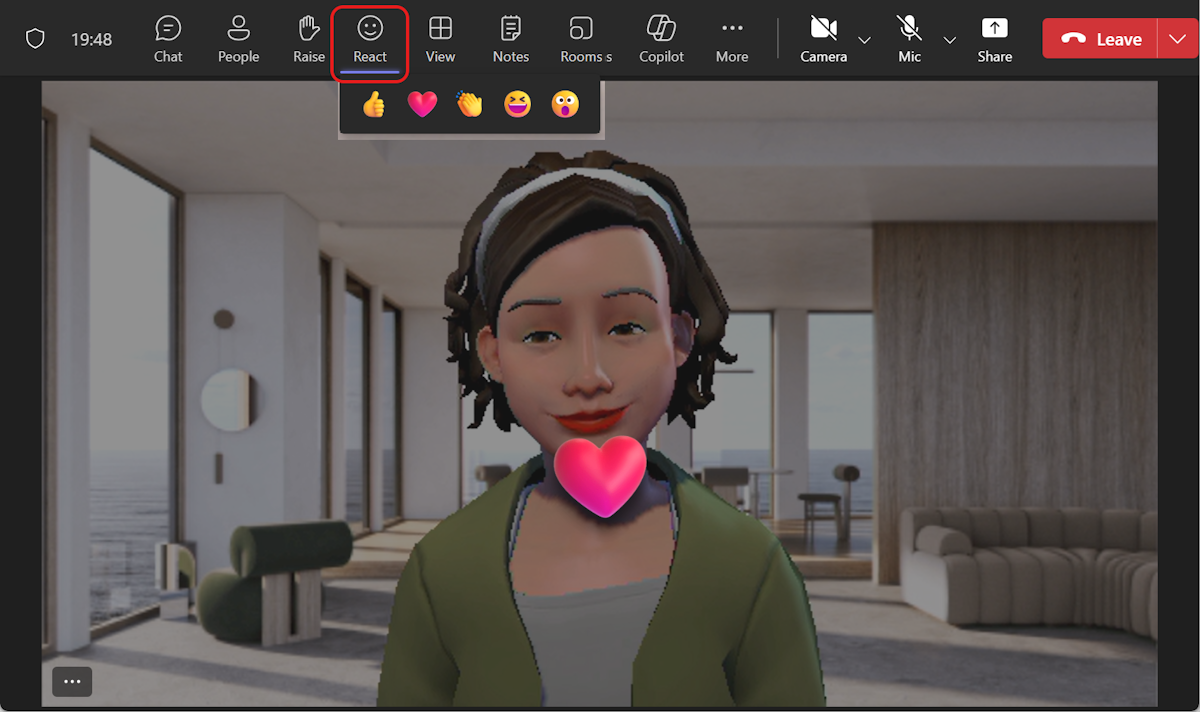
Teams toplantı menüsünde Daha fazla avatar tepkisi>Daha fazla eylem 


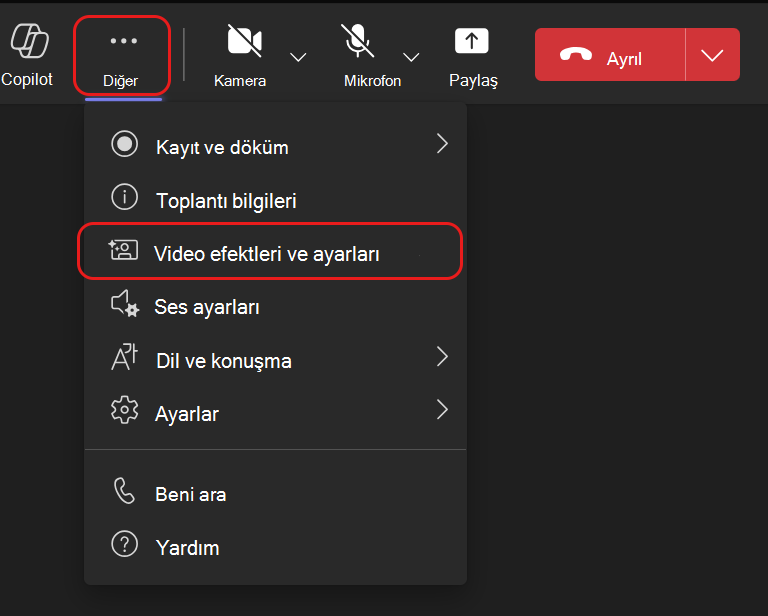
Tüm tepkiler altında anında görüntülemek için istediğiniz tepkiyi hızla bulun. Bir tepkinin üzerine gelip 
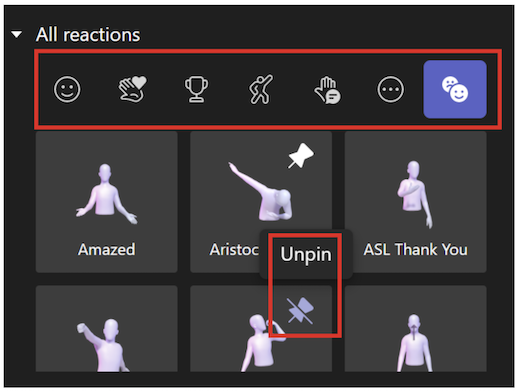
İpucu: En sevdiğiniz tepkilere hızlı erişim için bir kerede en fazla beş ifade sabitleyebilirsiniz. En üstteki reaksiyonlar listesi doluysa, tüm yeni tepkileri Tüm reaksiyonlar listesinin en üstüne sabitlemeden önce bazı geçerli ifadeleri kaldırın.
Avatar ruh halleri, arka planlar ve kamera seçenekleri
Avatarınızın arka planını, ruh halini ve kamera açılarını ayarlayın. Teams toplantı denetimlerinizde Video efektleri ve ayarları 

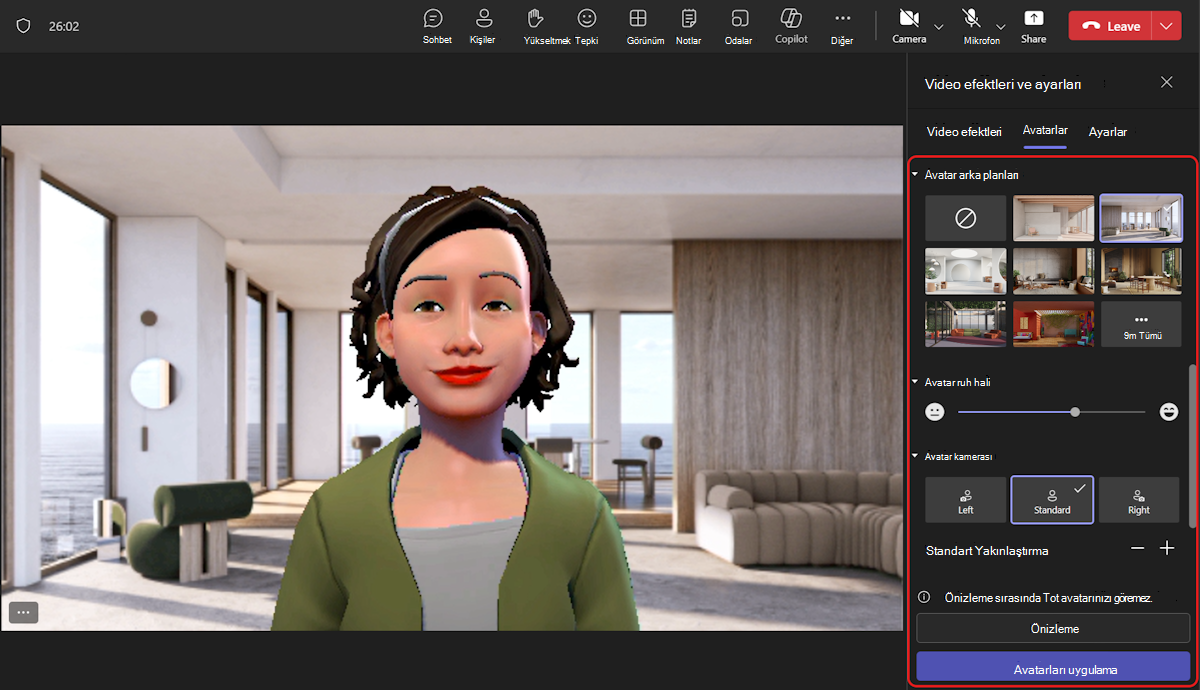
Arka plan
Avatar arka planları altında avatarınız için bir arka plan seçin. Aç
Ruh
Avatar ruh hali kaydırıcı çubuğunu kullanarak avatarınızın yüz ifadesini ayarlayın.
Kamera
Avatar kamerası seçeneğinin altında avatarınız için bir kamera açısı seçin. Ayrıca avatarı yakınlaştırarak (+) ve uzaklaştırabilirsiniz (-).










